Κάθε φορά που εγκαθιστάτε μια ενημέρωση ή το σύστημα την εγκαθιστά αυτόματα, το ιστορικό του Windows Update ενημερώνεται με τον αριθμό KB. Μπορείτε να ελέγξετε το ιστορικό του Windows Update, αλλά το GUI δεν παρέχει καμία επιλογή εκτύπωσης της λίστας των ενημερώσεων που είναι εγκατεστημένες από την οθόνη ιστορικού του Windows Update. Ακολουθούν μερικά εργαλεία από τον ιστότοπο της Nirsoft που μπορούν να σας βοηθήσουν να εκτυπώσετε το ιστορικό του Windows Update.
Πώς να εκτυπώσετε το ιστορικό ενημερώσεων των Windows με εξαγωγή σε αρχείο
Χρήση WinUpdatesList
WinUpdatesList Εμφανίζει τη λίστα με όλες τις ενημερώσεις των Windows, συμπεριλαμβανομένων των Service Pack και των επειγουσών επιδιορθώσεων που είναι εγκατεστημένες στον τοπικό σας υπολογιστή. Μπορείτε να αντιγράψετε τη λίστα ενημερώσεων στο πρόχειρο ή να την αποθηκεύσετε σε αρχείο κειμένου/HTML/XML με ένα μόνο κλικ. Τα ακόλουθα πεδία εμφανίζονται για κάθε ενημέρωση που αναφέρεται.
Όνομα, Περιγραφή, Ημερομηνία εγκατάστασης, Τύπος ενημέρωσης, Σύνδεσμος Ιστού, Μεγάλη περιγραφή, Χρόνος τελευταίας τροποποίησης, Εγκατάσταση από, Έκδοση εμφάνισης, Εφαρμογή, Εντολή απεγκατάστασης
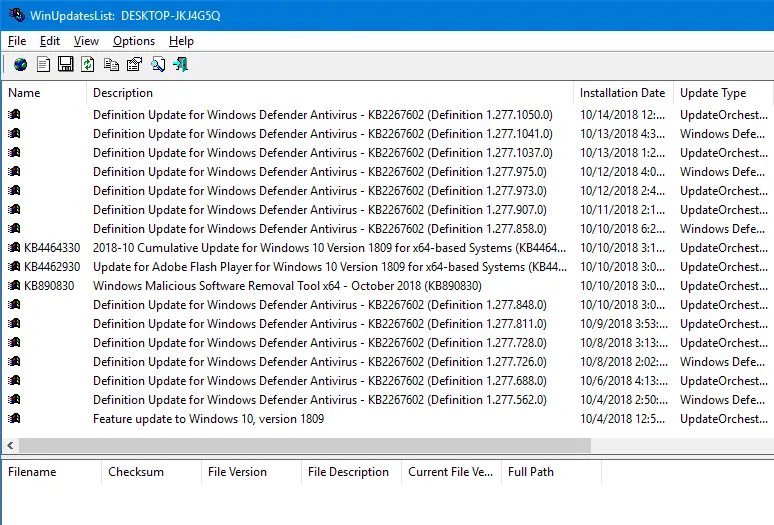
Επιλέξτε όλες τις καταχωρήσεις και κάντε κλικ στο κουμπί Αποθήκευση. Από το πλαίσιο αναπτυσσόμενης λίστας τύπων αρχείων, επιλέξτε τη μορφή στην οποία θα εγγραφούν τα δεδομένα. Το WinUpdatesList λειτουργεί σε όλες τις εκδόσεις των Windows.
Σημείωση: Το εργαλείο WinUpdatesList είναι πολύ παλιό και δεν ενημερώνεται πλέον. Υπάρχει ένα νέο εργαλείο με το όνομα WinUpdatesView που αντικαθιστά WinUpdatesList.
WinUpdatesView (Προβολή ιστορικού ενημερώσεων των Windows)
WinUpdatesView είναι ένα απλό εργαλείο από τη Nirsoft που εμφανίζει το ιστορικό των ενημερώσεων των Windows στο σύστημά σας. Το WinUpdatesView μπορεί να φορτώσει το ιστορικό ενημερώσεων των Windows από το τοπικό σας σύστημα, χρησιμοποιώντας το API, και μπορεί επίσης να διαβάσει και να αναλύσει το αρχείο της βάσης δεδομένων ενημερώσεων των Windows (DataStore.edb) από μια εξωτερική μονάδα δίσκου ή από έναν απομακρυσμένο υπολογιστή στο δίκτυό σας.
ΣΧΕΤΙΖΕΤΑΙ ΜΕ:Πώς να ελέγξετε εάν μια συγκεκριμένη ενημέρωση των Windows (KB) είναι εγκατεστημένη στον υπολογιστή σας;
Χρησιμοποιώντας το SysExporter
SysExporter σας επιτρέπει να συλλάβετε τα δεδομένα που είναι αποθηκευμένα σε τυπικές προβολές λίστας, προβολές δέντρων, πλαίσια λίστας και σύνθετα πλαίσια από σχεδόν οποιαδήποτε εφαρμογή που εκτελείται στο σύστημά σας και να τα εξαγάγετε σε αρχείο κειμένου, HTML ή XML. Ας χρησιμοποιήσουμε το SysExporter για να εξαγάγουμε τη λίστα του Windows Update σε ένα αρχείο κειμένου σε έναν υπολογιστή με Windows 7.
Δυστυχώς, σε έναν υπολογιστή με Windows 10, το SysExporter δεν μπορεί να αρπάξει τη λίστα ενημερώσεων των Windows από τον Πίνακα Ελέγχου → Όλα τα στοιχεία του Πίνακα Ελέγχου → Προγράμματα και δυνατότητες → Προβολή εγκατεστημένων ενημερώσεων πλαίσιο προβολής λίστας.
Για να εξαγάγετε το Ιστορικό του Windows Update στα Windows 7, ακολουθήστε αυτά τα βήματα:
- Κατεβάστε SysExporter εργαλείο και τρέξτε το
- Κάντε κλικ στο Start, All Programs, Windows Update
- Κάντε κλικ Προβολή ιστορικού ενημερώσεων
- Στο SysExporter, επιλέξτε το στοιχείο με το όνομα Προβολή ιστορικού ενημερώσεων (ListView)
- Στο κάτω παράθυρο, επιλέξτε όλες τις καταχωρήσεις (CTRL + A)
- Κάντε δεξί κλικ και επιλέξτε Αντιγραφή επιλεγμένων στοιχείων (Οριοθετημένη καρτέλα)
- Ανοιξε Μπλοκ ΣΗΜΕΙΩΣΕΩΝ και επικολλήστε το κείμενο από το πρόχειρο.
- Αποθηκεύστε το έγγραφο Σημειωματάριο.
Μπορείτε επίσης να ανοίξετε το εξαγόμενο αρχείο CSV χρησιμοποιώντας το Microsoft Excel, ώστε να εμφανίζεται καθαρά με κεφαλίδες στηλών.
Χρησιμοποιώντας το PowerShell
Εκκινήστε το Windows Powershell. Αντιγράψτε και επικολλήστε τον ακόλουθο κώδικα στην κονσόλα PowerShell:
Λήψη επείγουσας επιδιόρθωσης | μορφή-λίστα
Αυτό παραθέτει τις εγκατεστημένες ενημερώσεις για το λειτουργικό σας σύστημα.
Τα παρακάτω αποσπάσματα κώδικα θα αναφέρουν όλα τα είδη ενημερώσεων (τόσο των Windows όσο και των εφαρμογών), αλλά μόνο εκείνες που έχουν εγκατασταθεί χρησιμοποιώντας τη δυνατότητα Windows Update, Microsoft Update, Αυτόματες ενημερώσεις ή μέσω WSUS.
# Μετατρέψτε τον Κωδικό Αποτελεσμάτων Ιστορικού Wua σε Όνομα. Οι αριθμοί 0 και 5 δεν χρησιμοποιούνται για το ιστορικό. # Βλέπω https://msdn.microsoft.com/en-us/library/windows/desktop/aa387095(v=vs.85).aspx. συνάρτηση Convert-WuaResultCodeToName. { param( [Parameter (Mandatory=$true)] [int] $ResultCode ) $Result = διακόπτης $ResultCode($ResultCode) { 2 { $Result = "Επιτυχία" } 3 { $Result = "Επιτυχία με σφάλματα" } 4 { $Result = "Απέτυχε" } } επιστροφή $Αποτέλεσμα. } συνάρτηση Get-WuaHistory. { # Λήψη συνεδρίας WUA $session = (New-Object -ComObject 'Microsoft. Εκσυγχρονίζω. Session') # Ερώτημα για το πιο πρόσφατο 1000 History ξεκινώντας με την πρώτη εγγραφήp $history = $session. QueryHistory("",0,1000) | ForEach-Object { $Result = Convert-WuaResultCodeToName -ResultCode $_.ResultCode # Κάντε ορατές τις ιδιότητες που είναι κρυμμένες στις ιδιότητες com. $_ | Add-Member -MemberType ΣημείωσηΙδιότητα -Τιμή $Αποτέλεσμα -Όνομα Αποτέλεσμα $Product = $_.Κατηγορίες | Where-Object {$_.Type -eq 'Προϊόν'} | Select-Object -First 1 -ExpandProperty Name $_ | Add-Member -MemberType ΣημείωσηΙδιότητα -Τιμή $_.UpdateIdentity. UpdateId -Όνομα UpdateId $_ | Add-Member -MemberType NoteProperty -Τιμή $_.UpdateIdentity. Αριθμός έκδοσης -ΌνομαΑριθμός έκδοσης $_ | Add-Member -MemberType NoteProperty -Value $Product -Name Product -PassThru Write-Output $_ } #Remove null records and only επιστρέψτε τα πεδία που θέλουμε $history | Where-Object {![String]::IsNullOrWhiteSpace($_.title)} | Select-Object Result, Date, Title, SupportUrl, Product, UpdateId, Αριθμός αναθεώρησης. }
Src: Υπερχείλιση στοίβας
Και μετά τρέξε:
Get-WuaHistory | Μορφή-Πίνακας
Η γραμμή εντολών εξάγει τη λίστα των εγκατεστημένων ενημερώσεων WU στο παράθυρο της κονσόλας
Για να εξάγετε τα αποτελέσματα σε ένα αρχείο .html, εκτελέστε:
Get-WuaHistory | sort-object Ημερομηνία -Μοναδικό | ConvertTo-Html | Out-File d:\wulist.htm
Αυτό εξάγει τη λίστα των εγκατεστημένων ενημερώσεων σε ένα αρχείο HTML με το όνομα d:\wulist.htm
Μπορείτε να προσθέσετε λίγο Στυλ πίνακα CSS στο αρχείο HTML και κάντε το να φαίνεται πιο καθαρό όπως παρακάτω:
Εναλλακτικά, μπορείτε επίσης να χρησιμοποιήσετε αυτό το απόσπασμα κώδικα PowerShell που λαμβάνει μόνο τα πεδία Τίτλος, Περιγραφή, Ημερομηνία και Λειτουργία:
$Session = New-Object -ComObject "Microsoft. Εκσυγχρονίζω. Συνεδρίαση" $Searcher = $Session. CreateUpdateSearcher() $historyCount = $Searcher. GetTotalHistoryCount() $Searcher. QueryHistory (0, $historyCount) | Select-Object Title, Description, Date, @{name="Operation"; express={switch($_.operation){ 1 {"Installation"}; 2 {"Κατάργηση εγκατάστασης"}; 3 {"Άλλο"} }}} | Ταξινόμηση-Ημερομηνία Αντικειμένου -Μοναδικό | ConvertTo-Html | Out-File d:\wulist.htm
ΣΧΕΤΙΖΕΤΑΙ ΜΕ:Πώς να ελέγξετε εάν μια συγκεκριμένη ενημέρωση των Windows (KB) είναι εγκατεστημένη στον υπολογιστή σας;
Ένα μικρό αίτημα: Αν σας άρεσε αυτή η ανάρτηση, κοινοποιήστε την;
Μια "μικροσκοπική" κοινοποίηση από εσάς θα βοηθούσε σοβαρά πολύ στην ανάπτυξη αυτού του ιστολογίου. Μερικές υπέροχες προτάσεις:- Καρφιτσώστε το!
- Μοιραστείτε το στο αγαπημένο σας blog + Facebook, Reddit
- Tweet το!